seuraava artikkeli auttaa sinua järjestämään päivämäärän nousevaan tai laskevaan järjestykseen Excelissä nopeasti ja tehokkaasti
menetelmä 1:
Vaihe 1: Valitse datasarake, joka sisältää päivämäärät lajitteluun -> Data-välilehdessä – > Lajittele päivämäärät A-Z järjestykseen (tai valitse Lajittelu Z alenevassa järjestyksessä ):

Vaihe 2: Valintaikkuna ilmestyy ja napsauta Laajenna valinta – > Järjestä:
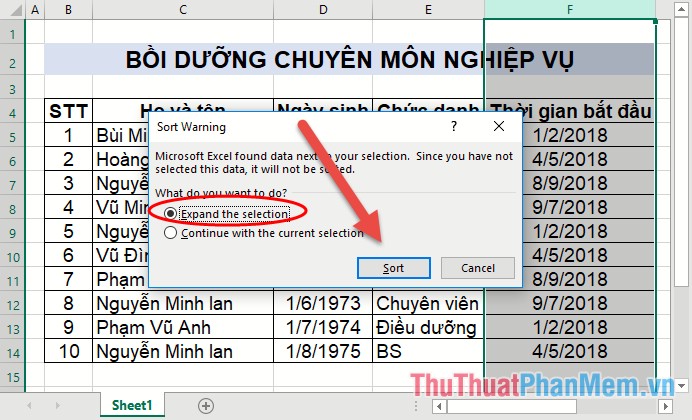
tulokset ovat järjestäneet päivämäärät nousevaan järjestykseen:

Menetelmä 2:
Vaihe 1: Valitse tietoalue, jonka haluat lajitella päivämäärät laskevaan tai nousevaan järjestykseen – > Data – > Järjestä:

Vaihe 2: valintaikkuna ilmestyy Lajittelu osioittain valitse sarakkeen otsake, joka sisältää järjestettävät päivämäärät:

Vaihe 3: Valitse järjestys-osiossa lajittelu nousevassa järjestyksessä (vanhimmasta uusimpaan) tai laskeva (uusin vanhimpaan), valitse lopuksi OK:

tulokset olet järjestänyt päivämäärät haluttuun järjestykseen:

Menetelmä 3:
Vaihe 1: Valitse järjestettävä tietoalue Data-välilehdessä – > suodatin:
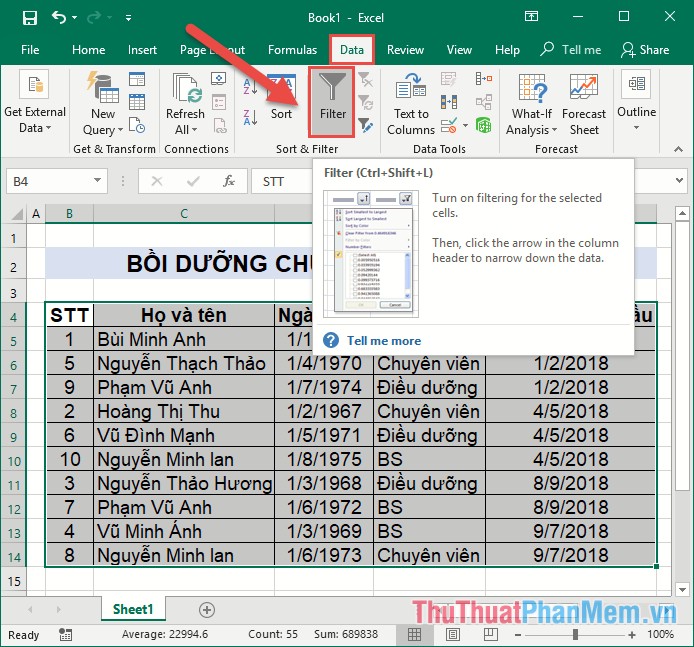
Vaihe 2: Napsauta Päiväys-saraketta hiiren kakkospainikkeella lajitellaksesi vanhimmasta uusimpaan lajitellaksesi nousevassa järjestyksessä tai valitse Lajittele uusin vanhimpaan, jos haluat lajitella päivämäärät alenevassa järjestyksessä:

tulokset olet järjestänyt päivämäärät nousevassa järjestyksessä:

joten muutamalla hyvin yksinkertaisella tavalla olet järjestänyt päivämäärät haluttuun järjestykseen. Huomaa, Kun luot tietosi oikeaan päivämäärätietotyyppiin. Onnea!